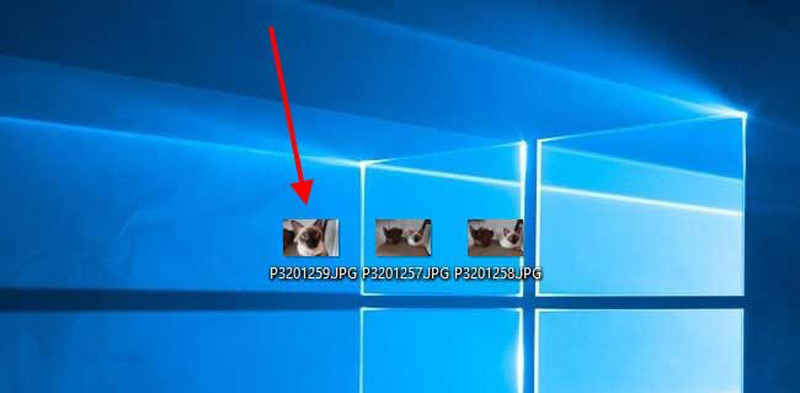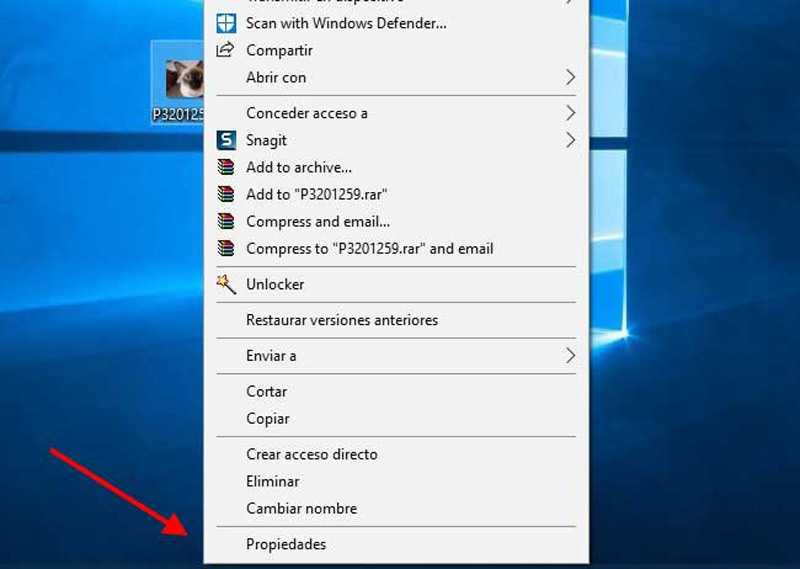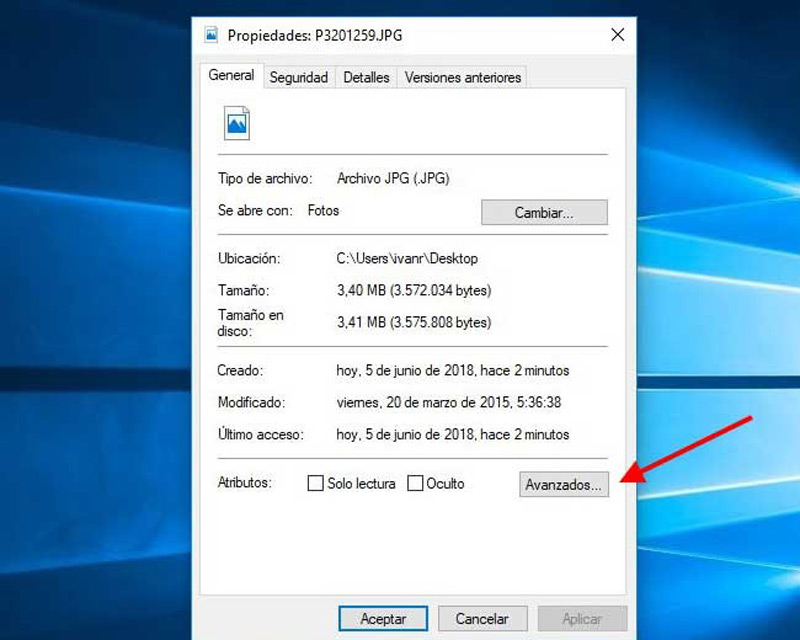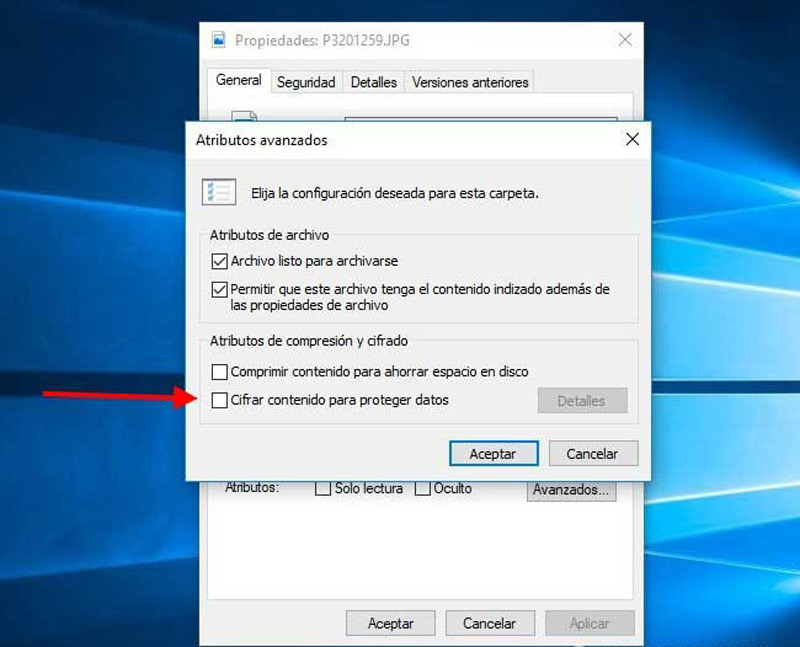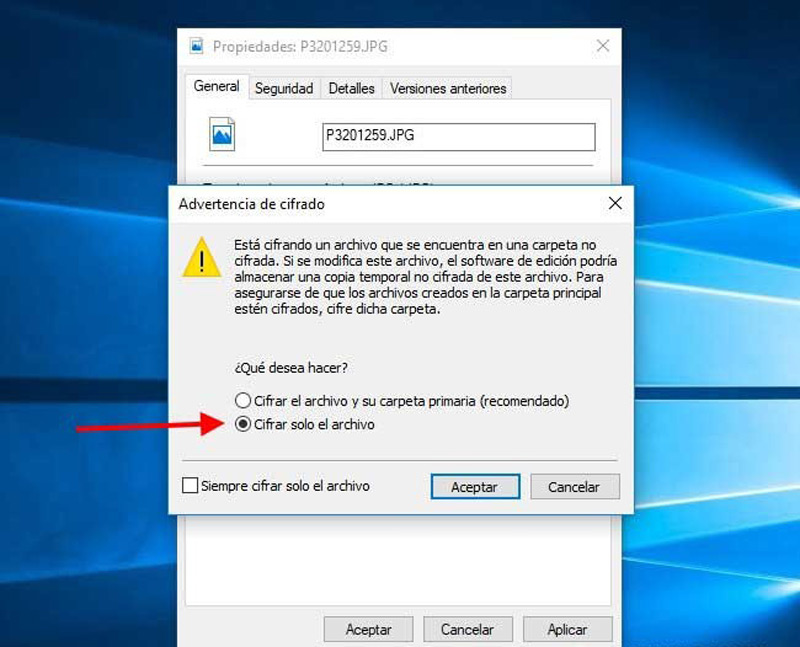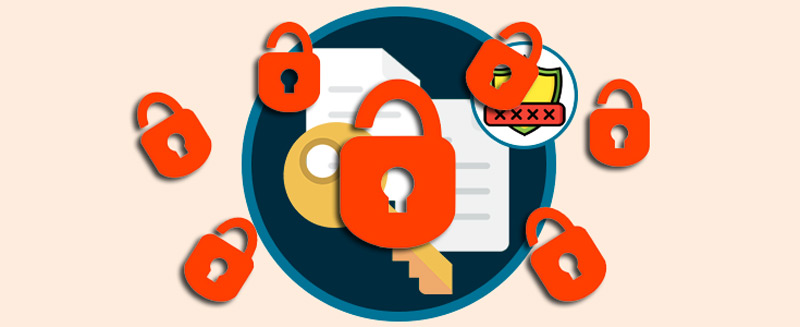Para comenzar, la seguridad y privacidad son dos parámetros cada vez más fundamentales para todos los usuarios que encienden su ordenador cada día. En vista de que en el disco duro de este útil dispositivo guarda gran cantidad de información personal y de tipo confidencial, por lo que es muy importante mantener resguardados dichos documentos y así no puedan caer en manos de cualquier extraño o persona malintencionada.
Por su parte, para proteger nuestras carpetas del ordenador existen diferentes aplicaciones de terceros pero si haces uso de Windows 10, este sistema operativo cuenta con una apropiada función para cifrar tus archivos y carpetas sin instalaciones. De este modo, no necesitas emplear aplicaciones de terceros, como se mencionó, por lo que bastará con realizar unos simples clics y de inmediato protegerás aquellos documentos que deseas proteger de desconocidos.
Además, cuando cifras un archivo o una carpeta, es posible especificar qué usuarios pueden ver su contenido. Así, para el resto de personas, dichos documentos estarán como adulterados y de ninguna forma podrán abrirlos. Es preciso acotar que las versiones básicas de Windows, es decir Home, Basic, Single License y Start, no incluyen funciones de cifrado. Pero si eres usuario de Windows 10, a continuación conocerás los diferentes métodos que existen para llevar a cabo un conveniente cifrado de archivos.
Pasos para cifrar y proteger archivos o carpetas en Windows 10
Con seguridad, la forma más rápida de cifrar y proteger archivos o carpetas de un dispositivo con sistema operativo Windows 10, es utilizando su propia función de cifrado que se conoce como EFS o bien “Encrypted File Service”. Esta función es muy simple y proporcionará una excelente protección para todos tus ficheros. Lo mejor del caso es que se hace en unos pocos minutos con tan solo unos clics.
Debes tener muy presente que los documentos cifrados por medio del mecanismo EFS van relacionados completamente con la cuenta de usuario con la cual son creados. Así, otras cuentas de usuario, inclusive si tuvieran permisos de administrador, no podrán acceder a dicho contenido. Entonces es conveniente que te asegures de conservar bien tu contraseña porque de lo contrario, el fichero quedará bloqueado para siempre.
Sumado a ello, un archivo o carpeta cifrada no puede leerse en otro PC, ya sea que se copie, se envié por correo, etc.; esta acción no es permitida. De esa forma, si decides cambiar de usuario o reinstalar Windows, tú mismo tendrás problemas para acceder al documento cifrado.
En este sentido, vamos a comenzar a detallarte los pasos que debes llevar a cabo:
1 - Ubicar la carpeta o el archivo que deseas cifrar
Una vez lo localices, haz clic con el botón derecho del mouse encima de él.
2 - Elegir “Propiedades”
Cuando te encuentres en el menú desplegable, selecciona la opción de "Propiedades". En caso de que sean varios documentos, de igual forma puedes realizarlo eligiendo todos los archivos y pulsando a la vez las teclas "Alt + Enter" de tu teclado. Esta acción abrirá las propiedades combinadas de todos los archivos o las carpetas escogidas.
3 - Dirigirse a la opción “Avanzados”
La pestaña general te muestra información frecuente como el tamaño y la fecha de creación del archivo. A primera vista se ubican las casillas para marcar un archivo como “Oculto” o de “Solo lectura”, y en el caso de la casilla de cifrado, esta se encuentra oculta. Para poder verla, debes pulsar el apartado “Avanzados”.
4 - Cifrar contenido para proteger los datos
Al entrar en las opciones avanzadas, ya podrás observar la casilla “Cifrar contenido para proteger datos”, la cual debes activar para lograr encriptar de forma segura el documento deseado.
Ahora, si no te aparece esta opción, (es posible que tengas una versión básica de Windows) y por lo tanto, no cuenta con este soporte. Puedes instalar y actualizar tu versión de Windows 10 para disponer de estas opciones.
5 - Cifrar el documento y/o la carpeta que lo contiene
Para concluir el proceso, después de pulsar “Aceptar” en la ventana anterior, es muy probable que observes una ventana como esta. Allí se explica que tener un archivo cifrado en una carpeta sin cifrar puede ocasionar que otras personas accedan a su contenido por medio de archivos temporales creados por diferentes programas de edición como Word o Photoshop, por ejemplo.
En efecto, depende de ti si deseas cifrar solo el documento o si lo que quieres es también hacerlo con la carpeta que lo contiene.
Así, con estos cinco pasos tan sencillos, contarás con documentos totalmente seguros y privados. En consecuencia, te preguntarás quién puede ver este archivo protegido por contraseña y debes saber que ellos son de forma predeterminada visible por el usuario que los ha protegido. Lo que en definitiva se refiere a tu usuario de Windows 10.
De ese modo, podrás observar que el documento añade un icono de un candado en su vista previa, pero por lo demás podrás acceder al archivo sin inconveniente alguno en la aplicación que quieras.
No obstante, si copias el mismo documento a otro ordenador, también verás el icono del candado, pero por el contrario, no se muestra la vista previa. Entonces allí no es permisible acceder al contenido con ninguna aplicación y tampoco es posible descifrarlo.
¿Porqué es tan importante cifrar documentos en Windows y que riesgos existen?
Si bien es cierto, la encriptación de documentos se refiere a un proceso mediante el cual vuelves ilegible una determina información. De este modo, dicha información sólo puede verse si se le aplica una clave previamente que por supuesto, debe conocer y guardar la persona que lleva a cabo el proceso. Es decir, solo se tendrá acceso por medio de una contraseña o código.
Ahora bien, cifrar documentos en Windows es sumamente importante y en vista de que Windows 10 permite efectuarlo fácilmente, ¿Por qué no hacer uso de esa beneficiosa herramienta?
Un ejemplo clave es cuando tu portátil ha sido robado. Así te enfrentas ante una situación peligrosa y más aún si el dispositivo está lleno de archivos importantes con información personal o de trabajo. Por consiguiente, lo mejor que puedes hacer es detentar alguna forma de bloquearlo para evitar que el ladrón acceda a datos sensibles. No importa si este sujeto lo revende, es valioso que cifres tus documentos por si acaso.
En el caso de los negocios y corporaciones, el cifrado de documentos también es fundamental, ya que todos los archivos que allí se manejan, mayormente son de tipo confidencial. Esto es aplicable si se posee una empresa que funcione de forma física haciendo uso de un intranet entre sus trabajadores. Además, suele ser importante si es una red basada en Internet porque existirán muchas bases de datos que estarán todo el tiempo en la nube y por supuesto requieren de una amplia protección.
En referencia a los riesgos que presenta estas acciones, es preciso señalar que esta acción reduce el riesgo pero no lo elimina por completo. Además, se trata de una acción ilegal en algunos países, por lo que si decides descargar, instalar o utilizar programas para encriptar documentos, esto sería un crimen en sí. Con lo cual la policía y los servicios de inteligencia podrían iniciar una ardua investigación a aquellos grupos de quienes estás buscando proteger información. Llegando a acusarte hasta de actividad criminal o espionaje.
Lista de programas más utilizados para encriptar documentos en Windows 10
También es posible emplear un programa no nativo de Windows para encriptar documentos en el ordenador. Así, te recomendamos los siguientes que son totalmente gratuitos y de código abierto:
- AES Crypt: compatible con Windows, Mac, Android y Linux.
- AxCrypt: Escribe la información en un archivo de texto, usa el programa para encriptarlo, anexa el documento encriptado en el e-mail y pide para el destinatario instalar el mismo programa. Después es solo enviar para el mismo la llave que utilizaste.
- DiskCryptor: Posee una interfaz leve, el programa hace el servicio de encriptación muy simple. Un detalle es que este solo pueden hacerlo con discos existentes, no teniendo la opción de crear nuevos. El DislCryptor utiliza algoritmos top de línea, como el AES, Twofish y Serpent.
- BitLocker: Proteger la unidad entera. Se trata de un método muy simple y rápido, en vista de que protege todos los archivos de una unidad en tan solo un instante. Además, es un método más seguro que EFS.
- 7-Zip: Alternativa conocida como compactadora de archivos. Entonces, de la misma manera que ejecuta la compactación de documentos, también se puede encriptar. Bloqueando así el archivo con contraseña.
- Gpg4win: Empleado como centro de su sistema, el software es una interfaz gráfica del GnuPG, que utiliza el algoritmo de cifrado: OpenPGP. No fue hecho para ejecutarse fácilmente, pero como herramienta este es muy versátil. Puedes encriptar tus datos en el HD, datos en la nube, tus e-mails y otras informaciones de interés.